iphoneを使っているならApple純正Appleマップがおすすめ
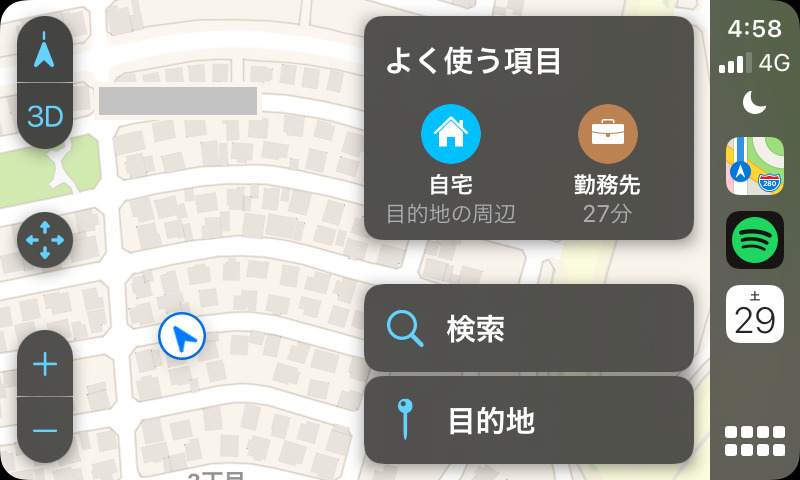
AppleマップはAppleが提供する地図アプリです。
地図アプリとしてはGoogleが提供するGoogleマップが有名ですがAppleマップも使い勝手の良い地図アプリです。
iphoneをご使用の方ですとスケジュールの管理でiphoneカレンダーを使っている方が多いと思うのですが、iphoneカレンダーのイベントで「場所」が入力されているとAppleマップと同期されシームレスに目的地設定を行うことができます。
AppleCarPlayではGoogleマップとAppleマップの両方が対応しています。
どちらを使えばよいか迷うところですが、普段使っているカレンダーアプリを基準に地図アプリを選択するという考え方が良さそうです。
Appleマップでの目的地設定方法

今日はAppleマップの使い方を解説していきましょう。
どこか行きたいところはありますか?

千歳においしいたい焼き屋さんがあると聞いたんじゃ
すまんが千歳にあるたい焼き屋さんを知れべてくれんかのー

かしこまりましたそれではお調べしましょう。
iphoneで目的の場所を検索する。
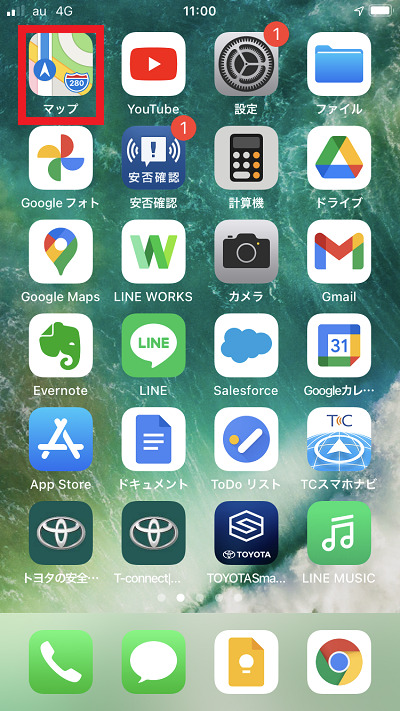
まずiphoneでマップを起動していきます。
画面上にある アイコンを選択します。
アイコンを選択します。
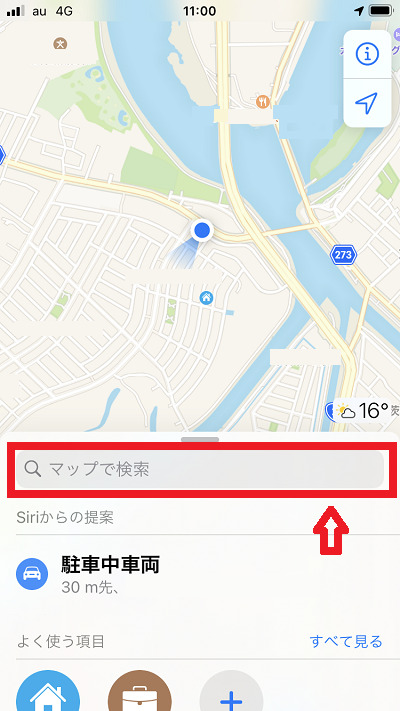
Appleマップが起動されました。
こちらから「千歳のたい焼き屋さん」を検索していきましょう。
地図の下の![]() をタップします。
をタップします。
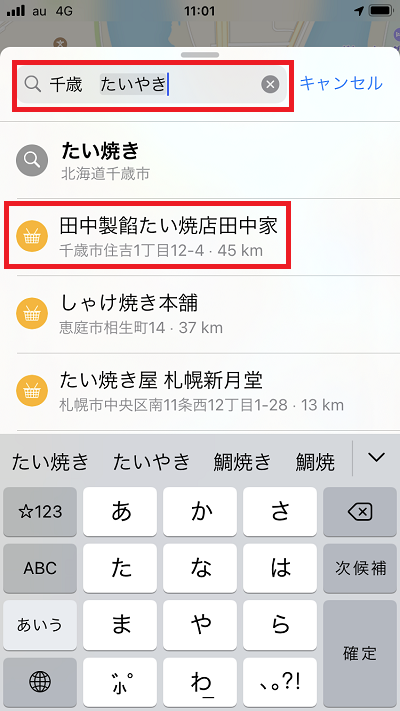
検索窓に![]()
と入力しました。

というのがお父様お目当てのたい焼き屋さんの様です。

おーあった、あった
そのたい焼き屋さんに行きたかったのじゃ
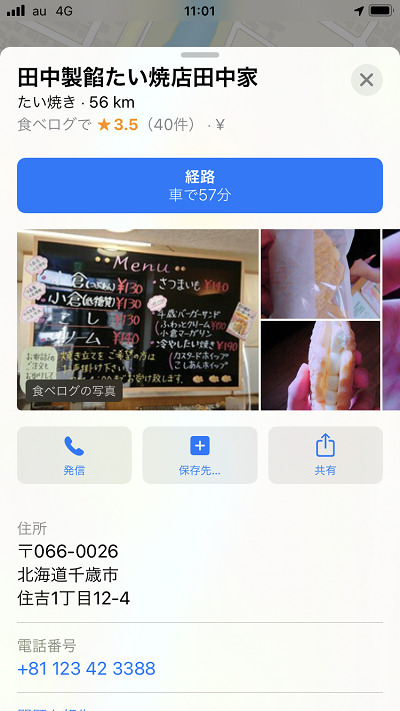
「田中製餡たい焼き店田中家」が検索されました。
目的地までの距離や所要時間。
住所や電話番号などの他、「食べログ」での評価なども表示されます。
こちらでよろしければ「経路」を押していきましょう。
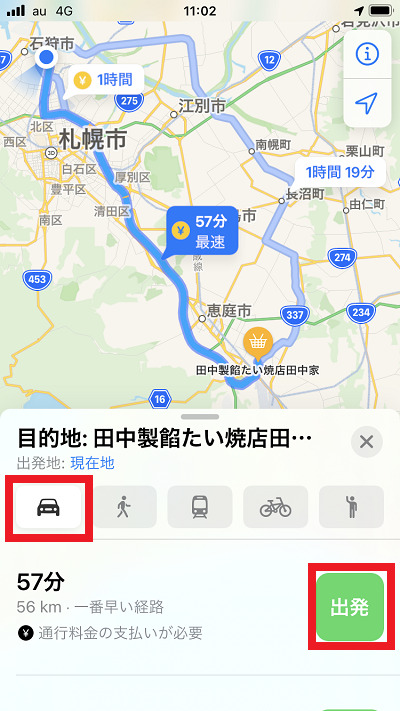
目的地までの経路が表示されました。
今回は車での移動となりますので を選択し、
を選択し、
 をタップします。
をタップします。
ディスプレイオーディオとUSB接続しディスプレイに表示させていく。

それでは目的地が決まりましたので、お車のディスプレイオーディオとUSB接続していきましょう。

お安い御用じゃ
今回は「AppleCarPlay」を使っていくんじゃな
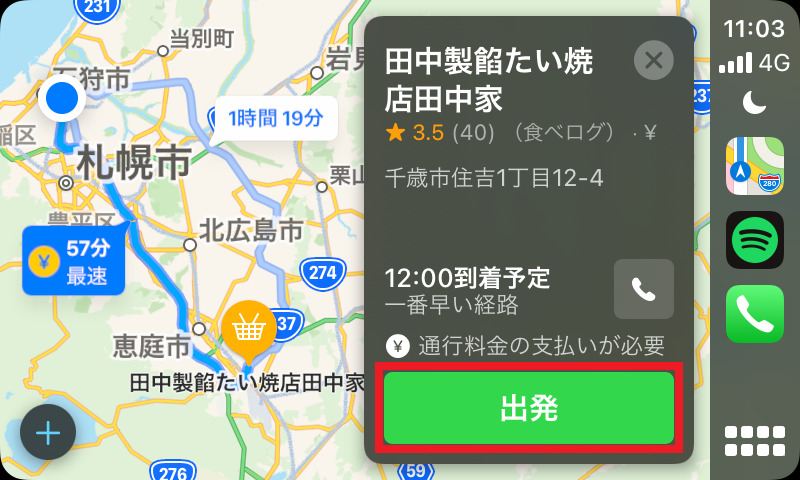
ディスプレイオーディオに先ほど設定した目的地が表示されました。
後は「出発」押せば案内が始まります。

目的地の設定などは、お車に乗車する前にスマートフォンでした方が簡単ですよ。
ディスプレイオーディオでもキーボード入力できるんですが、なんだか操作感がもっさりしてますしフリック入力にも対応していないんです。

フリック入力ができないとは嘆かわしいことじゃ。
良しスマートフォンで検索した方が良さそうじゃな。
カレンダーアプリであらかじめスケジュールを設定しAppleマップに反映させる方法。
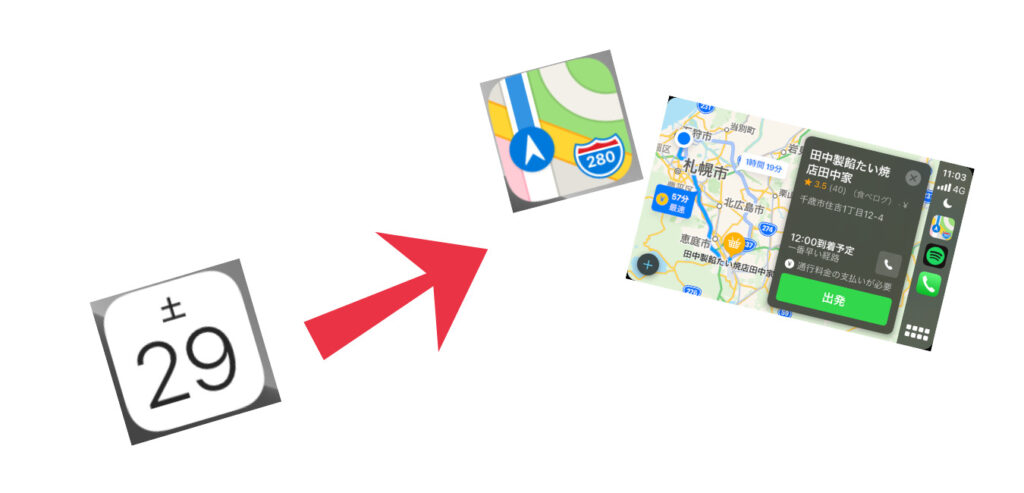
Appleマップで直接検索する方法ももちろん良いのですが、折角使うのであればiphoneカレンダーでスケジュールをたてて、マップに反映させる方法も覚えていきましょう。

このまま出発しても良いのですが、折角ですのでカレンダーアプリとマップアプリの連携についても覚えていきましょう。
ドライブプランをあらかじめ計画しておけば、より充実したドライブを楽しむことができるはずです。

なんだか、難しそうじゃのー
まー何事もチャレンジじゃ解説を頼む営業マン君
カレンダーアプリで新規イベントを作成する。
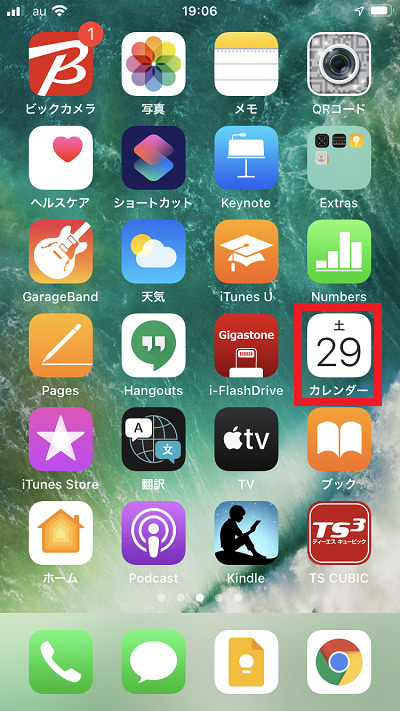
iphoneの画面上で を選択し
を選択し
カレンダーアプリを起動させます。
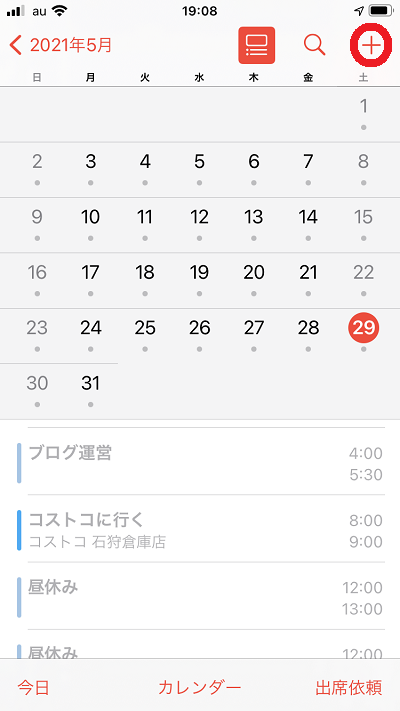
カレンダーアプリが起動されました。
新規イベントを作成いたしますので、画面右上の![]() をタップします。
をタップします。
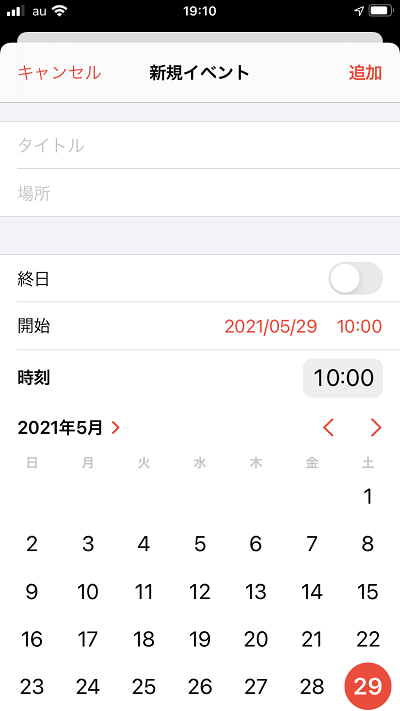
新規イベント作成画面が表示されました。
こちらでたい焼きを買いに行く予定を入力していきます。
![]() 欄に予定名を入れていきます。
欄に予定名を入れていきます。
![]() 欄には目的地の所在地を入力していきます。
欄には目的地の所在地を入力していきます。
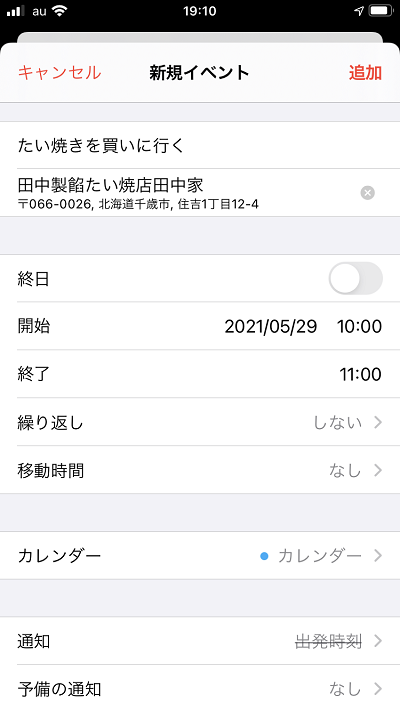
タイトル欄に
![]() と入力し、
と入力し、
場所欄には
![]() と入力いたしました。
と入力いたしました。
今回のたい焼き屋さんのような商業施設であれば名称を入力すると住所も反映されます。
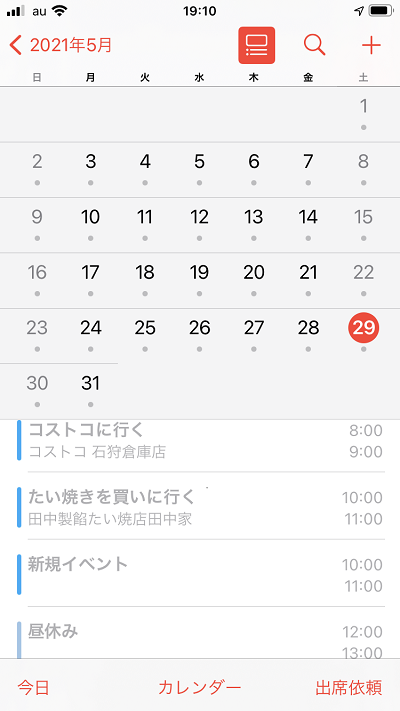
イベントが作成されましたね。
それでは「たい焼きを買いに行く」イベントをタップして内容を確認してみましょう。
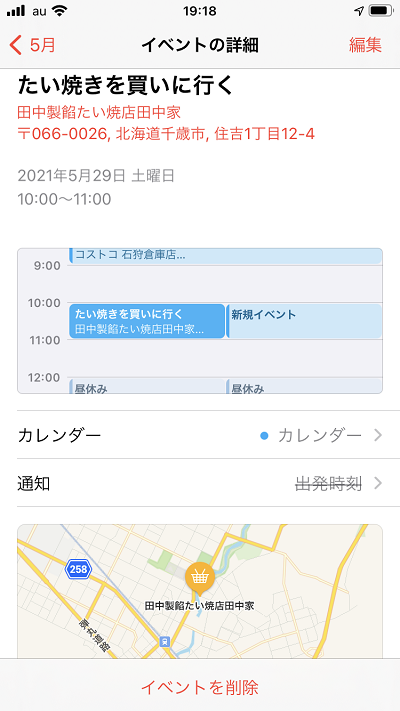
イベントの詳細が表示されましたので内容の確認を致します。
大丈夫であればディスプレイオーディオに接続していきましょう。
ディスプレイオーディオに接続し、カレンダーアプリを開く。
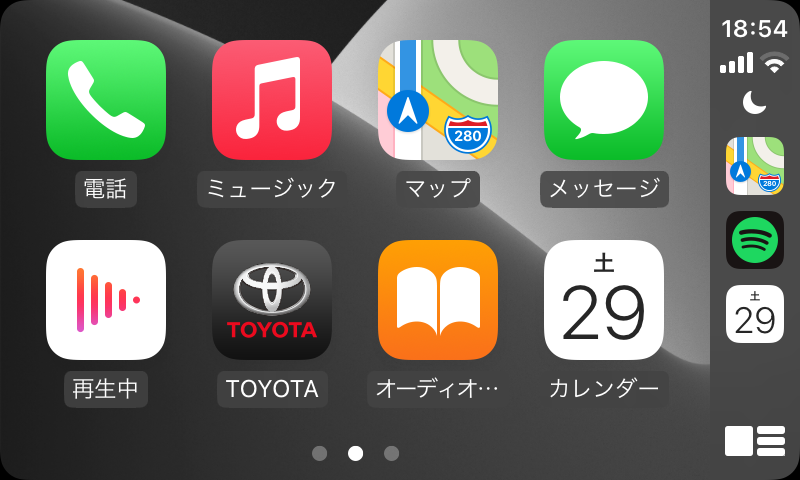
ディスプレイオーディオに接続しAppleCarPlayが起動されました。
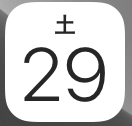 を選択しカレンダーアプリを起動します。
を選択しカレンダーアプリを起動します。

ディスプレイオーディオ上のカレンダーアプリにたい焼きを買いに行くイベントが反映されました。
該当のイベントを選択していきましょう。
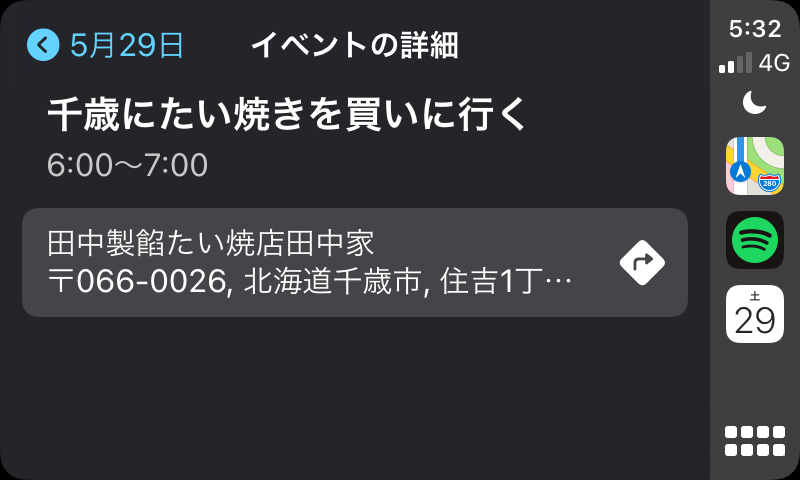
「イベントの詳細」が表示されました。
ここで をタップするとAppleマップに遷移します。
をタップするとAppleマップに遷移します。
タップしてみましょう。
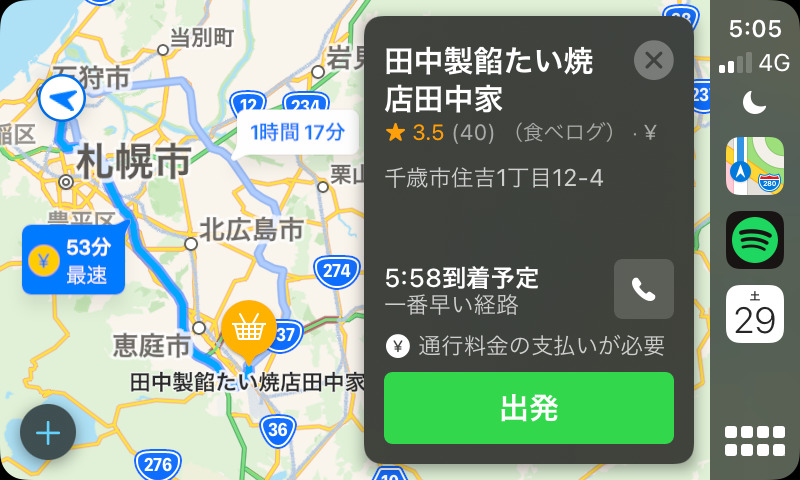
Appleマップが表示されました。
これで出発を押せば案内が開始されます。

そうか、この方法を使えばドライブの予定をあらかじめ立てておいてナビに順番に目的地を設定していくことができるんじゃな。
お父様ご指摘の通り、カレンダーアプリとの連携がスムーズに行えることがAppleマップを使用する最大の利点だと思います。
つづいては、Appleマップの苦手な点をまとめてみましょう。
Appleマップの苦手な点。
航空写真表示に対応していない。
Appleマップでも航空写真での表示は対応しているのですが、ナビゲーション機能を使用しているときは、航空写真表示に対応していません。
ライバルのGoogleマップは対応していますのでこの点はAppleマップの弱点といえます。
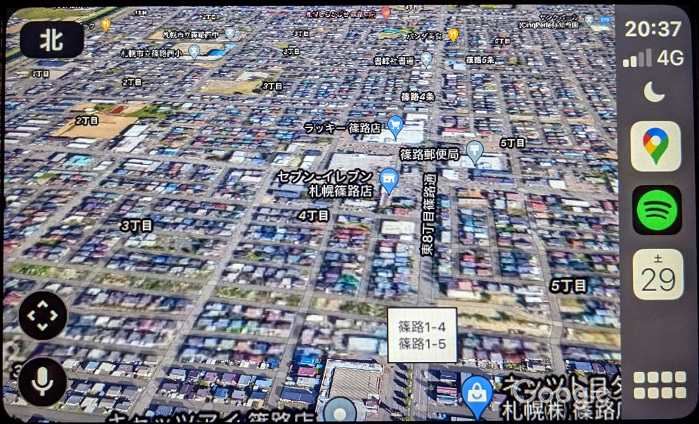
立体交差などの分岐が分かりづらい。
Appleマップでは立体交差通過時に拡大表示されるなどの機能がありません。
この点は例えばトヨタのナビアプリ「moviLINK」などが対応していて大変見やすい表示となっています。

高速道路の料金表示がない。
高速道路の料金表示がない点もAppleマップ使用のデメリットとなります。
高速道路の料金表示については「yahooカーナビ」や「moviLINK」が対応しています。
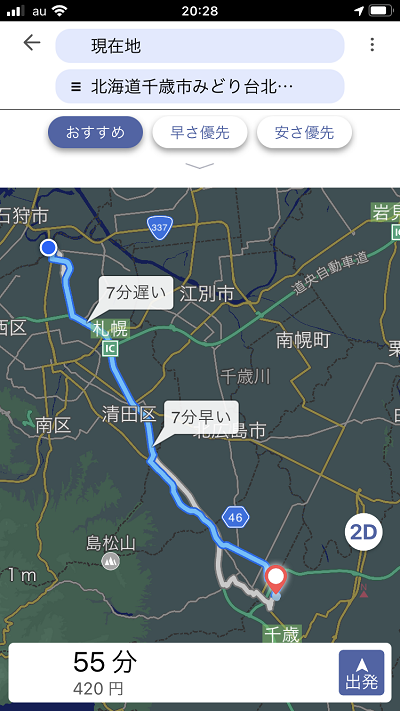
目的地に到着、本日の戦利品。

その先、左手に目的地がありますね。

おーあったあった
あそこじゃな

無事、目的地のたい焼き屋さんに到着いたしました。
ここまで、迷うことなく来ることができましたのでナビとしての機能は不満がありません。
Appleの製品はデバイス間の移行がスムーズなことが特徴でディスプレイオーディオでもAppleCarPlayでAppleマップを使用することでその強みが活かされていると感じました。
それでは今日の戦利品です。

お父様は粒あんを召し上がっていましたが、私はカスタードクリームの方が好みなのでクリームの方をいただきました。衣がサクッとしていて大変おいしゅうございました。
めでたしめでたし。



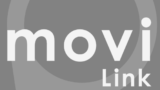

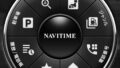
コメント
[…] Apple純正、Appleマップの使い方を解説。やっぱりたい焼きを買いに行く。Appleマップの使い方を解説いたします。目的地設定の手順の他、カレンダーアプリとの連携の解説もいたしており […]